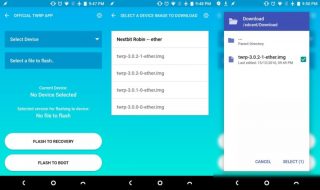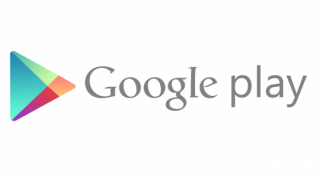تلفن هوشمند جدید گوگل توجه خیلی از کاربران را به جهت زیبایی خود جلب کرده است، زیبایی خاصی که بخش اعظم آن بی شک مدیون لانچر پیکسل میباشد.
گوگل با اضافه کردن ویژگیها و تغییرات زیادی از جمله خطوط تمیز بازطراحی شدهی ویجتهای بالای صفحه، پوشههای جدید، زمینهی تقریباً محو زیر داک و غیره جذابیت این تلفن همراه را دوچندان کرده است. اما حقیقت این است که همهی کاربران ۸۰۰ دلار برای خرید یک پیکسل ندارند.
خوشبختانه با استفاده از دو لانچر موجود در بازار، به راحتی میتوانیم ظاهری شبیه به این ظاهر سیستمی این تلفن هوشمند را در گوشی خود به ارمغان بیاوریم، فقط کافی است تنظیمات صحیح را اعمال کنیم. با ما در ادامهی مطلب همراه باشید تا روش استفاده از Nova Launcher و Action Launcher را به شما توضیح دهیم.
والپیپرهای گوگل

والپیپرهای پیشفرض در چنین تمهایی خسته کننده، غیرجذاب و برای من ناراحت کنندهاند، پس از آنها نباید استفاده کرد. ولی این دفعه به لطف اپلیکیشن Wallpapers که همراه با پیکسل عرضه میشود و در گوگل پلی هم قرار دارد، تعداد بسیار زیادی والپیپر زیبا از تصاویر گوگل ارث و مناظر طبیعی تا بافتهای ساده و جریان زندگی را هم میتوان در اختیار داشت. حتی میتوان تنظیمی را اتخاذ کرد که والپیپر دستگاه به طور روزانه عوض شده و از تکراری شدن آن جلوگیری کند.
آیکنها
پیکسل از آیکنهای گرد استفاده میکند. پکهای آیکن گرد زیادی در بازار وجود دارد، ولی ما دو مورد از آنها را نسبت به بقیه و حتی نسبت به بعضی از آیکنهای پیشفرض خود پیکسل که به نظرمان ناجور میآمدند، بیشتر ترجیح میدهیم.

- Pixel Icon Pack یک پک آیکن رایگان متشکل از آیکنهای پیکسل به همراه تعداد بسیار زیادی آیکن شخص ثالث دیگر و همچنین یک ابزار پوشش گذاری برای آیکنهایی است که هنوز آیکنی در این پک ندارند. آیکنهای جایگزینِ زیادی وجود ندارد، اما اگر میخواهید آیکن اپلیکیشن خاصی را تغییر دهید، همین آیکنها در app drawer و صفحهی خانگی دستگاه به راحتی اعمال و مورد استفاده قرار میگیرند.
- Dives – Icon Pack پکی است که توسط Vertumus طراحی شده و میتوانید آیکنهای استاندارد پیکسل را به همراه هزاران آیکن گرد دیگر، از جمله آیکنهای جایگزین خیلی زیباتری نسبت به آیکن پیشفرض طراحی شده برای Google Play Music در آن پیدا کنید. در حقیقت برای جایگزین کردن آیکن اپلیکیشنهای گوگل پلی میتوانید از آیکنهای alt_3 استفاده نمایید. البته این پک در حال حاضر با قیمت حدود ۱ دلاری، و با پنجاه درصد تخفیف نسبت به قیمت اصلی آن در دسترس است.
شمایل پیکسلی با Action Launcher (روش آسان)

تیم Action Launcher با اطلاع از موانع موجود بر سر راه تغییر سرتاسری سیستم و زمانبر بودن این پروسه، تصمیم گرفتهاند تا با معرفی لانچر خود کار کاربران را سادهتر کنند. اگر برای اولین بار است که میخواهید از این لانچر استفاده کنید ما نحوهی انجام این کار را به شما میگوییم:
۱. Settings لانچر Action 3 را باز کنید.
۲. به سمت پایین اسکرول کنید.
۳. گزینهی Help را انتخاب نمایید.

۴. عبارت Looking for Pixel Launcher features را لمس کنید.
۵. اکنون لانچر همهی ویژگیها و استایلهای موبایل پیکسل را به شما توضیح میدهد. در ادامه نحوهی فعال کردن هر کدام را به شما خواهیم گفت.
۶. Apply All را لمس کنید.

۷. لانچر اکشن همهی تغییراتی که در سیستم ایجاد خواهد کرد را به شما توضیح میدهد و از شما میپرسد که آیا واقعاً مایل به انجام این کار هستید یا نه. اگه موافقید گزینهی OK را لمس کنید.
۸. برای بازگشت به منوی اصلی Action 3 Settings دکمهی بازگشت را لمس نمایید.
۹. به سمت بالا اسکرول کرده و گزینهی Display را لمس کنید.

۱۰. گزینهی Icon Pack را لمس کنید.
۱۱. Dives یا Pixel Icon Pack را انتخاب کنید. لانچر اکشن بعضی از آیکنهای پیشفرض موبایل پیکسل را دارد، ولی اگر میخواهید یک تم پایدار بر روی گوشی خود داشته باشید، یک پک آیکن واقعی را انتخاب نمایید.

با این کار تقریباً همهی اجزای تم پیکسل بر روی دستگاه شما اعمال خواهد شد، به جز نوار جستجوی گوگل که در Quickbar موجود نیست ولی در عوض به عنوان یک ویجت جداگانه در بالای بخش widget drawer موجود است؛ که این یعنی مثلاً نمیتوانید رنگ این بخش را مثل Quickbar لانچر اکشن تغییر داده یا تاریخ و آب و هوا را داشته باشید.
شمایل پیکسلی با Nova Launcher (روش سخت)

Nova Launcher یکی از باوفاترین لانچرهای شخص ثالث اندروید است. این لانچر زیبا، قابل اعتماد و یکی از بهترین گزینههایی است که امتحان کردهام. اگرچه که به کمک نسخهی رایگان این لانچر تا حد زیادی میتوانید شمایل پیکسل را به دستگاه خود بیاورید، ولی برای استفاده از ژسچرهایی که در app drawer استفاده میشود به Nova Launcher Prime نیاز دارید. نوار جستجوی پیکسل هنوز در مراحل بتای لانچر نووا قرار دارد، لیست بقیهی آیتمهای بتا را میتوانید از این لینک ببینید.
اگر تا به حال از Nova Launcher استفاده نکردهاید، باید بدانید که بعد از نصب آن میتوانید آرایش فعلی سیستم خود را با رفتن به بخش تنظیمات نووا به این لانچر وارد کنید. در تنظیمات Backup & import، گزینهی Import را لمس کرده و لانچر خود را انتخاب نمایید. با این کار چند هشدار دربارهی پاک کردن آرایش نووا دریافت میکنید، که اگر همین الان آن را نصب کرده باشید فقط آرایش پیشفرض دستگاه را از دست خواهید داد.
۱. Nova Settings را باز کنید.
۲. گزینهی Desktop را لمس نمایید.
۳. گزینهی Desktop grid را لمس نمایید.

۴. شبکههای دسکتاپ را به صورت ۴ سطر و ۵ ستون قرار دهید. برای برگشتن به تنظیمات دسکتاپ گزینهی Done را لمس کنید.
۵. گزینهی Width Padding را لمس و Medium را انتخاب کنید.
۶. گزینهی Height Padding را لمس و Large را انتخاب کنید.

۷. با لمس گزینهی Persistent search bar امکان استفاده از نوار جستجوی ثابت را فعال کنید.
۸. Search bar style را لمس کنید.
۹. pill-shaped Pixel Bar style را لمس نمایید.

۱۰. Bar Color را انتخاب کنید.
۱۱. آن را بر روی سفید تنظیم کنید.
۱۲. به پایین صفحه، به بخش Logo style رفته و گزینهی colorful G را انتخاب نمایید.

۱۳. برای فعال کردن اطلاعات آب و هوایی در نوار جستجو به سمت پایین اسکرول کرده و Weather را لمس کنید. نکته: مدتی که است که محل این گزینه به بخش Nova Settings > Labs منتقل شده است.
۱۴. دو بار دکمهی بازگشت را فشار دهید تا به منوی اصلی تنظیمات نووا برگردید.
۱۵. گزینهی App & widget drawers را لمس کنید.

۱۶. گزینهی Drawer App Grid را لمس نمایید.
۱۷. ۶ سطر و ۵ ستون تنظیم کنید.
۱۸. برای برگشتن به تنظیمات App & widget drawer دکمهی Done را لمس کنید.

۱۹. برای فعال کردن بخش اپلیکیشنهایی که غالباً استفاده کردهاید گزینهی Frequently used apps را لمس کنید.
۲۰. گزینهی App drawer style را لمس نمایید.
۲۱. حالت Vertical را انتخاب کنید.

۲۲. مطمئن شوید که گزینهی Card background خاموش باشد.
۲۳. برای فعال کردن حالت «سوایپ برای باز کردن»، گزینهی Swipe to open را لمس کنید.
۲۴. Background را لمس نمایید.

۲۵. رنگ سفید را انتخاب کرده و Transparency یا شفافیت را بر روی صفر درصد تنظیم کنید.
۲۶. برای فعال کردن نوار اسکرول سریع، Enable fast scrollbar را لمس نمایید.
۲۷. Scroll accent color را لمس کنید.

۲۸. Teal را از چهارمین سطر و اولین ستون انتخاب کنید.
۲۹. برای فعال کردن نوار جستجو، Search bar را لمس نمایید.
۳۰. برای برگشتن به منوی اصلی تنظیمات نووا، دکمهی بازگشت را لمس کنید.

۳۱. گزینهی Dock را لمس کنید.
۳۲. Dock Background را انتخاب نمایید.
۳۳. حالت مستطیل یا Rectangle را انتخاب کنید.

۳۴. گزینهی Color را لمس کنید.
۳۵. رنگ سفید را انتخاب نمایید.
۳۶. شفافیت یا Transparency را بر روی ۷۰ درصد تنظیم کنید.

۳۷. اگر دکمههای مسیریابیِ شما روی نمایشگر قرار دارد، حالت Draw behind navigation bar را فعال کنید.
۳۸. برای برگشتن به تنظیمات Dock دکمهی برگشت را لمس کنید.
۳۹. اکنون گزینهی Dock Icons را لمس نمایید.

۴۰. آن را بر روی ۵ تنظیم کرده و دکمهی Done را لمس کنید تا به تنظیمات Dock برگردید.
۴۱. گزینهی Width Padding را لمس و Medium را انتخاب کنید.
۴۲. گزینهی Height Padding را لمس و Large را انتخاب کنید.

۴۳. برای برگشتن به منوی اصلی تنظیمات نووا دکمهی برگشت را لمس کنید.
۴۴. Folders را لمس کنید.
۴۵. Folder Preview را لمس نمایید.

۴۶. Grid را انتخاب کنید.
۴۷. گزینهی Folder Background را لمس نمایید.
۴۸. N Preview را انتخاب کنید.

۴۹. گزینهی Background را لمس کنید.
۵۰. رنگ سفید را انتخاب کرده و شفافیت یا Transparency را بر روی صفر درصد تنظیم نمایید.
۵۱. برای برگشتن به منوی اصلی تنظیمات نووا دکمهی بازگشت را لمس کنید.

۵۲. Look & feel را لمس کنید.
۵۳. Icon theme را لمس کنید.
۵۴. حالا Dives یا Pixel Icon Pack را انتخاب نمایید.

۵۵. اگر به دنبال روش دیگری برای باز کردن app drawer هستید، گزینهی Gestures & inputs را لمس کنید.
۵۶. Swipe up را لمس نمایید.
۵۷. app drawer را انتخاب کنید.

قدمهای فراتر از پیکسل

تم پیشفرض گوشی پیکسل که آن را در متن بالا توصیف کردیم، ظاهری زیبا، تمیز و خوشچهره به لانچر ما میبخشد. کار شما تمام است، اما اگر میخواهید که تمتان کمی بیشتر منعطف، سرگرم کننده و هماهنگ با سیستم باشد به نکات زیر توجه کنید:
- Folder Fun: با تغییر رنگ پسزمینهی پوشهها در نووا یا پس زمینهی آیکن پوشه به رنگی به جز سفید، میتوانید ظاهر پوشههای خود را با حلقههای رنگی زیبا تزئین کنید. به راحتی نمیتوان رنگی را انتخاب کرد که هم در پیش نمایش و هم در رنگ پسزمینهی پوشه مناسب باشد، اما زمانی که به رنگ ایدهآل خود رسیدید، ظاهر آن بی نظیر خواهد شد.
- Pretty Pill: اگرچه نمیتوانید رنگ ویجت جستجوی پیکسل را از Action Launcher تغییر دهید، ولی در Nova میتوانید این تغییر را داشته باشید، تا این بخش هم بیش از پیش با والپیپر یا تم رنگی شما هماهنگ شود. شما را نمیدانم، ولی ویجتهای تماماً سفید من را آزار میدهد.
- Shapely Icons: اگر از آیکنهای گرد خوشتان نمیآید، میتوانید به سراغ پکهای دیگر بروید. مثلاً پک متریال Glim یا پکهای Whicons و Zwart که فقط از یک طیف رنگی استفاده کردهاند. در اکثر این پکها معمولاً آیکنهای پیکسل هم گنجانده شده است.
شما چقدر از شمایل سیستم پیکسل خوشتان میآید؟ دوست دارید موبایل خود را تا چه حد به آن شبیه کنید؟ آیا پکهای خوب دیگری میشناسید؟ نظرات خود را با گویا آی تی در میان بگذارید.
منبع: androidcentral